Jak hláskovat kontrolu listu v aplikaci Microsoft Excel 2010
Kontrola pravopisu je běžně používaný nástroj v aplikaci Microsoft Word k vyhledání a opravě chybně napsaných slov. Dokumenty aplikace Word však nejsou jediným místem, kde mohou existovat nesprávně napsaná slova, takže možná zjistíte, že je nutné zkontrolovat pravopis v tabulce aplikace Excel 2010.
Naštěstí Excel 2010 má také nástroj pro kontrolu pravopisu a je velmi podobný nástroji nalezenému v aplikaci Word 2010. Náš průvodce vám ukáže, jak přistupovat a používat jej k opravě překlepů, které mohou v tabulce existovat.
Zkontrolujte pravopis v tabulce aplikace Excel 2010
Tento návod byl vytvořen speciálně pro Microsoft Excel 2010. Tyto kroky jsou však velmi podobné i pro jiné verze aplikace Excel.
Krok 1: Otevřete tabulku v aplikaci Microsoft Excel 2010.
Krok 2: Klikněte na záložku Review v horní části okna.

Krok 3: Klikněte na tlačítko Pravopis na levé straně navigační pásky v části Kontrola pravopisu .
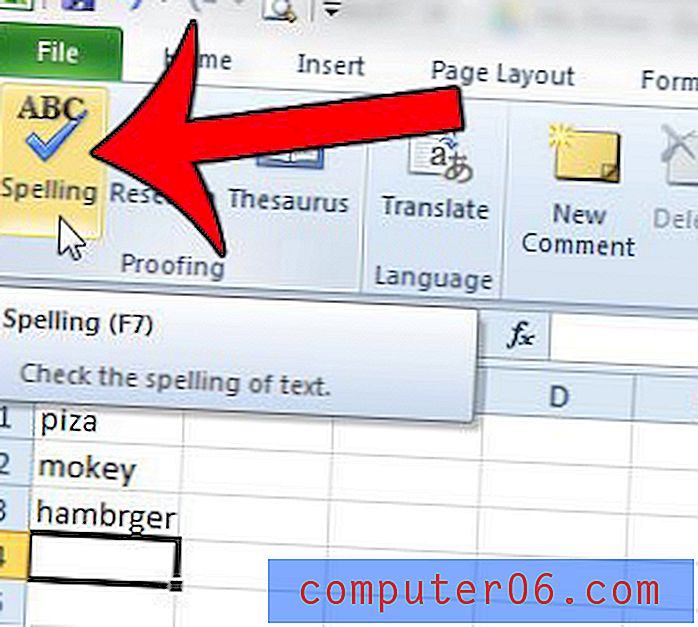
Krok 4: Pokud se zobrazí vyskakovací okno s dotazem „Chcete pokračovat v kontrole na začátku listu, “ klikněte na tlačítko Ano .
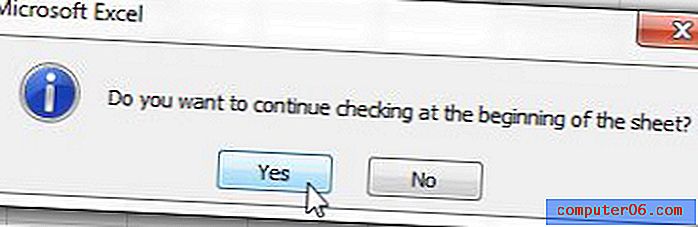
Krok 5: Vyberte, jak chcete, aby aplikace Excel zpracovávala každé chybně napsané slovo, se kterým se setká. Pravopisná chyba se nachází v poli Není v slovníku v horní části okna. Možné správné hláskování se nachází v poli Návrhy ve spodní části okna. Chcete-li použít některou z voleb Změnit na pravé straně okna, budete muset ručně vybrat jednu z možností v poli Návrhy . Dostupné akce v nástroji pro kontrolu pravopisu jsou:
Ignorovat jednou - Excel bude ignorovat tuto jedinou instanci slova a ponechá jej v tabulce s chybným pravopisem.
Ignorovat vše - Excel bude ignorovat všechny výskyty tohoto chybně napsaného slova a ponechá je v tabulce tak, jak jsou.
Přidat do slovníku - Přidejte toto slovo do slovníku Excel, aby jej Excel již neoznačoval jako chybně napsané slovo.
Změnit - Změňte chybně napsané slovo na slovo, které je aktuálně vybráno v poli Návrhy.
Změnit vše - Změňte všechny výskyty tohoto chybně napsaného slova na možnost, která je aktuálně vybraná v poli Návrhy .
Automatické opravy - Excel automaticky vybere správné hláskování slova v poli Not in the Dictionary .
Možnosti - Proveďte úpravy způsobu spouštění kontroly pravopisu v Excelu.
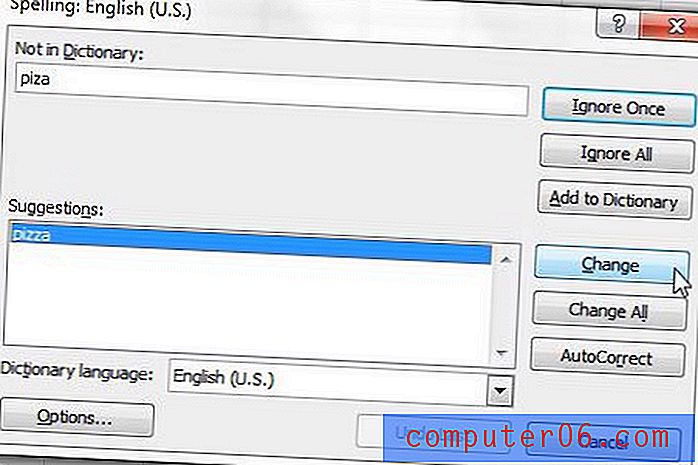
Krok 6: Klikněte na tlačítko OK v rozbalovacím okně, které říká, že kontrola pravopisu je dokončena pro celý list a zavřete kontrolu pravopisu.
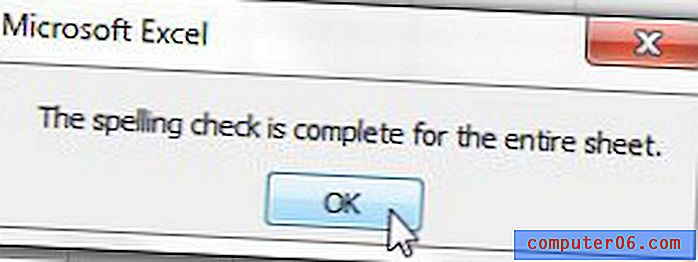
Je v tabulce hodně podivné formátování a chtěli byste to všechno odstranit? Tato příručka vám ukáže, jak vymazat veškeré formátování z tabulky aplikace Excel 2010.



